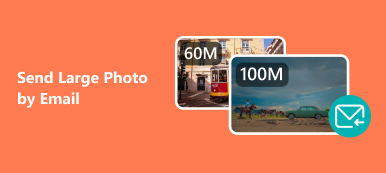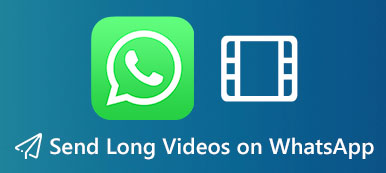Bu kılavuz gösterir iPhone'dan büyük video dosyaları nasıl gönderilir? uygun şekilde. iPhone'daki üst düzey lens, en popüler donanımlardan biridir. Araştırmamıza göre, iPhone kullanıcılarının cep telefonlarını kullanarak video kaydetme olasılığı daha yüksektir. Şu anda iPhone, 4K çözünürlüğe kadar videolar kaydedebilir. Dosya boyutu, 300K videonun dakikası başına 4 MB'tan fazladır. İşte büyük videoları iPhone'unuza aktarmanın en kolay seçenekleri.
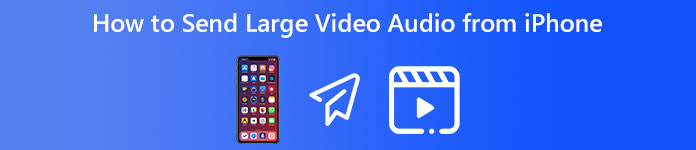
Bölüm 1: iPhone'dan Büyük Video Dosyalarını Göndermenin Kapsamlı Yolu
Bir iPhone'dan büyük bir video göndermek için şunu kullanabilirsiniz: Apeaksoft Video Dönüştürücü Ultimate. Büyük bir video dosyasını iPhone'a sorunsuz bir şekilde gönderebilmeniz için küçültmenin birçok yolunu içerir. Daha da önemlisi, video kalitesine zarar vermez.

4,000,000 + Yüklemeler
iPhone videolarını kaliteden ödün vermeden sıkıştırın.
AI teknolojisini kullanarak video dosyası boyutunu verimli bir şekilde küçültün.
MP4, MOV, AVI vb. gibi çok çeşitli video formatlarını destekleyin.
Çeşitli bonus özellikleri içerir.
Büyük Bir iPhone Videosu Nasıl Sıkıştırılır
1. AdımiPhone videosu ekle
Bilgisayarınıza yükledikten sonra en iyi video sıkıştırıcıyı çalıştırın. Mac için başka bir sürümü var. Şuna geç: Araç Kutusu üst şeritten pencereyi seçin ve Video Kompresörü aracı. Tıkla Ekle button and open the large iPhone video. Or drag and drop the video file onto the interface. You can transfer the large video to your computer via a USB cable.

2. Adım Büyük bir videoyu sıkıştırın
Video yüklendikten sonra, dosya boyutu yeterince küçük olana kadar Boyut alanındaki kaydırıcıyı hareket ettirin. Veya kutuya tam bir dosya boyutu girebilirsiniz. bulun oluşturulan seçeneğini belirleyin ve MP4 veya MOV gibi kayıplı bir video formatı kullanın. Orijinal çözünürlüğü korumak istiyorsanız, Oto içinde çözüm seçeneği.

3. Adım Videoyu dışa aktar
Tıkla Önizleme düğmesine basın ve sonucu izleyin. Memnunsanız, tıklayın Dosya button at the bottom and set a temporary location to save the video. Finally, press the Sıkıştırmak Videoyu dışa aktarmak için düğme. Ardından iPhone videosunu e-posta, metin veya diğer kanallar aracılığıyla gönderebilirsiniz.
Bölüm 2: iPhone'dan Büyük Videolar Göndermenin Normal Yolları
İnsanlar genellikle iPhone'da mesajlar veya e-posta kullanarak videolar gönderir, ancak iMessage içeriği mesaj başına 100 MB ile sınırlıdır ve Mail uygulaması bunu 20 MB ile sınırlar. Neyse ki AirDrop, Mail Drop veya bulut depolama ile iPhone'unuzda büyük videolar gönderebilirsiniz.
Yol 1: AirDrop ile iPhone'dan Büyük Dosyalar Nasıl Gönderilir
AirDrop, büyük video ve ses dosyalarını bir iPhone'dan başka bir Apple aygıtına göndermenin kullanışlı bir yoludur. kolayca yapabilirsin iPhone'dan iPhone'a airdrop, iPad veya Mac. Ne yazık ki, bu özellik Windows veya Android cihazlarda mevcut değildir.
1. Adım açmak Wi-Fi ve Bluetooth hem iPhone'unuzda hem de alıcı cihazda. Ayrıca, iki makineyi aynı ağa bağlayın.
2. Adım iPhone'unuzdaki Ayarlar uygulamasını çalıştırın, şuraya gidin: genel ekrana dokunun havadan yardımSeçin ve Herkes.
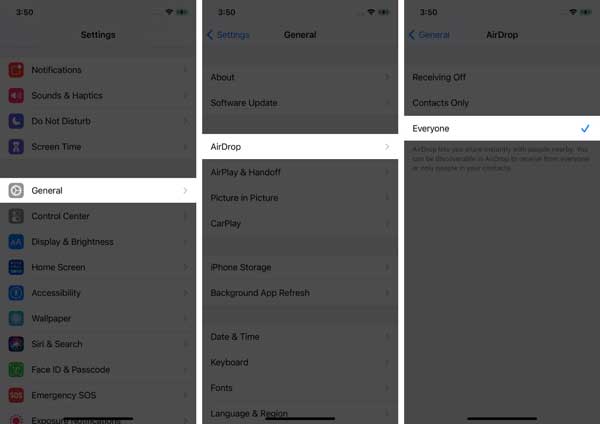
3. Adım Open the Photos app from your home screen, press the target large video to send from your iPhone, and tap the Share button.
4. Adım Press AirDrop on the bar and you will see all Apple devices nearby. Touch the recipient device.
5. Adım Alıcı cihaza dönün ve büyük dosya aktarımını başlatmak için Kabul Et'e dokunun.
Yol 2: iPhone'dan Büyük Bir Videoyu E-postayla Gönderme
Çoğu e-posta sağlayıcısının dosya boyutu sınırlamaları vardır. Yani, zor olabilir e-posta yoluyla büyük bir video dosyası gönderin. Örneğin Gmail, ekler dahil 25 MB'a kadar bir e-posta göndermenize olanak tanır. Ancak, Google Drive veya diğer bulut hizmetlerini kullanarak iPhone'dan büyük bir video gönderebilirsiniz.
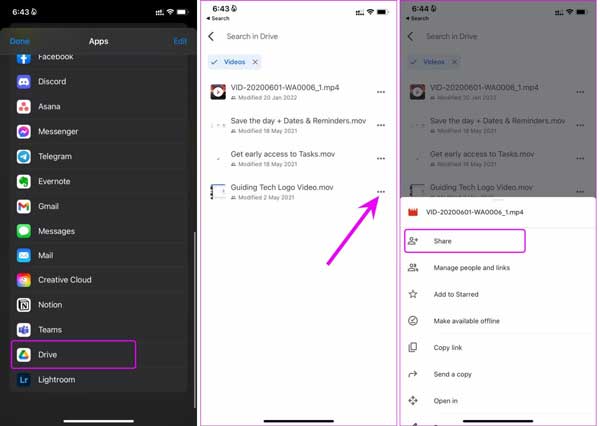
1. Adım Fotoğraflar uygulamanızda istediğiniz videoyu bulun, paylaş düğmesine basın ve seçin Google Drive listede. Önce Google Drive uygulamasını iPhone'unuza yüklemeniz gerekir.
2. Adım Ardından, Google Drive uygulamasına dönün ve hesabınıza giriş yapın. Yeni yüklediğiniz videoyu bulun, simgesine dokunun. üç nokta düğmesine basın ve seçin paylaş.
3. Adım Şimdi, alıcının e-posta adresini girin ve büyük videoyu iPhone'unuzdan hemen e-posta ile gönderin.
3. Yol: iPhone'dan Mail Drop ile Büyük Bir Video Nasıl Gönderilir
Mail Drop, iPhone'dan büyük bir video göndermenin başka bir yoludur. iCloud saklama alanınıza bağlıdır ve maksimum dosya boyutu 5 GB'a kadardır. Google Drive'a benzer şekilde, bir dosya bağlantısı gönderir ancak büyük bir video göndermez. Alıcı, büyük dosyayı 30 gün içinde indirebilir.
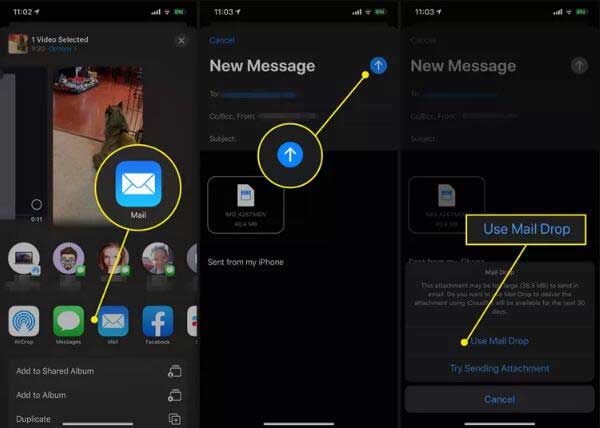
1. Adım Ayrıca Fotoğraflar uygulamanızı çalıştırın ve büyük video dosyasını bulun. basın paylaş düğmesine basın ve seçin posta.
2. Adım Ardından Mail oluşturma sayfasına yönlendirileceksiniz ve video mesaja ek olarak eklenecektir. Alıcıyı ve konuyu girin.
3. Adım Musluk Gönder when you are done. When prompted, press the Posta Bırakmasını Kullan düğmesine basın.
Bölüm 3: iPhone'dan Büyük Video Sesinin Nasıl Gönderileceğine İlişkin SSS
İPhone'da 5 GB'tan büyük bir video nasıl gönderilir?
Mail Drop, 5 GB'tan büyük bir dosya göndermek için kullanılamaz. Alternatif olarak, OneDrive, Google Drive ve daha fazlası gibi bazı bulut hizmetleri ihtiyacınızı karşılayabilir.
iPhone'umda büyük bir dosyayı sıkıştırabilir miyim?
YiPhone'lardaki Dosyalar uygulaması, bir veya daha fazla dosyayı sıkıştırmanıza ve sıkıştırmanıza olanak tanır. Böylece büyük dosyaları hızlı bir şekilde gönderebilirsiniz.
İOS için en iyi büyük dosya paylaşım uygulaması hangisidir?
iPhone'lar için en iyi dosya paylaşım uygulamaları şunları içerir: Zapya, Xender, Feem v4, SHAREit ve Send Anywhere.
Sonuç
Bu makale nasıl yapılacağı hakkında konuştu iPhone'unuzdan büyük bir video dosyası gönderin kaliteyi kaybetmeden. Apple'ın Mail Drop özelliği, 5 GB'a kadar video göndermenizi sağlar. AirDrop özelliği, Apple cihazları arasında dosya göndermek için kullanılabilir. Bulut depoları, büyük dosyaları barındırmanın ve göndermenin başka bir yoludur. Apeaksoft Video Converter Ultimate, iPhone videolarını sıkıştırmanıza yardımcı olabilir. Daha çok soru? Lütfen aşağıya bir mesaj bırakın.